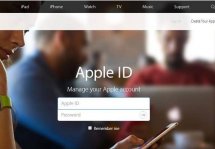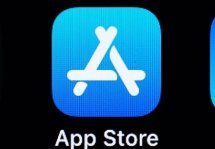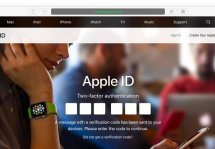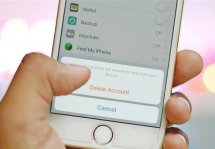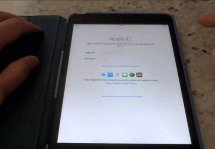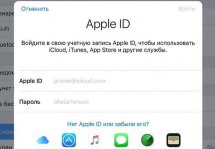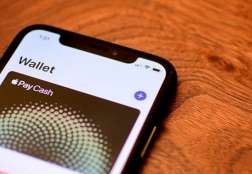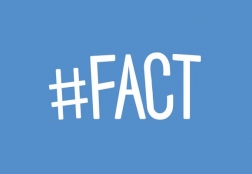Как поменять карту в App Store: подробная инструкция
Статьи и Лайфхаки
Сразу же уточним: идентификатор, учётная запись, аккаунт, идентификатор и Apple ID – это одно и то же. При изменении сведений о магазине пользователь также меняет данные и для других «яблочных» служб, которые используют Apple ID – например, для iCloud.
Инструкция

- Для изменения платёжных сведения с самого устройства заходим в его настройки, откуда переходим в меню магазина. Теперь выбираем свой идентификатор и просматриваем его.
- Возможно, потребуется также войти в свою учётную запись (в качестве логина используют адрес электронной почты, под которым Apple ID был зарегистрирован).
- Следующий шаг – меню «Платёжная информация». В нём можно приступать к смене необходимых данных и реквизитов.
- Для полного удаления всех способов оплаты выбирают «Нет» («None»); это позволит пользоваться магазином без кредитной карты и загружать только бесплатные приложения.
- Если последний параметр отсутствует, вполне возможно, активирована функция «Семейный доступ».
- Когда всё будет сделано, подтверждаем свои действия нажатием кнопки «Готово».
- Следует иметь в виду, что сразу же после редактирования данных на счету кредитной карты будет заблокирована плата за авторизацию. Не стоит пугаться, поскольку это временно и нужно для проверки новой информации.
Смена карты с компьютера
- Независимо от того, используем ли мы ПК на базе Windows или же Mac, открываем приложение iTunes и входим под своим идентификатором.
- Теперь кликаем по своему имени, вызвав выпадающий список.
- Выбираем «Сведения учётной записи» и, если это необходимо, вновь проходим авторизацию. Для обновления платёжных данных входим в пункт «Правка».
- Кстати, в меню «Способы оплаты» можно предварительно посмотреть всё, что доступно. Для подтверждения своих действий в конце также нажимаем «Готово».
Замена в режиме «Семейный доступ»

Поменять платёжную информацию в данном случае может только лицо, указанное как организатор семьи. При этом в качестве способа оплаты выбирается банковская карта (пункт «None» недоступен).
Если возникли какие-либо проблемы со сменой данных, стоит обратиться в службу поддержки магазина, предварительно убедившись в том, что указанные реквизиты карты соответствуют действительно, а страна проставлена правильно.
Подписывайтесь на нас в Telegram и ВКонтакте.

Сергей Семенов, 31 год
Аналитик, журналист, редактор
Настоящий мобильный эксперт! Пишет простым и понятным языком полезные статьи и инструкции мобильной тематики, раздает направо и налево наиполезнейшие советы. Следит за разделом «Статьи и Лайфхаки».
Информация полезна? Расскажите друзьям
Похожие материалы
Анекдот дня
Звонок по телефону: — Алло! Алллоо! Куда я попал? — Не знаю. А куда вы стреляли?
Загрузить ещеПоделиться анекдотом:
Факт дня
Microsoft, прекратившая разработку собственных мобильных операционных систем, зарабатывает на Android больше, чем сама Google.
Больше подробностейПоделиться фактом:
Совет дня
Если вы потеряли свой телефон дома и не можете его найти, можно просто позвонить на него с другого устройства или воспользоваться удаленным управлением.
А почему?Поделиться советом:
Цитата дня
Поделиться цитатой:
Угадаешь? Тогда ЖМИ!
Советуем глянуть эти материалы
Какое слово закрашено?

мда уж, не угадал!
ого, а ведь верно!
- Женой
- Умнее
- Интереснее
- Красивее